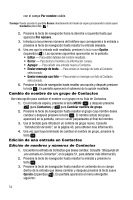Samsung SCH U340 User Manual (SPANISH) - Page 57
no presione, Posición
 |
UPC - 635753463200
View all Samsung SCH U340 manuals
Add to My Manuals
Save this manual to your list of manuals |
Page 57 highlights
Edición de una entrada en Contactos 3. Presione la tecla de navegación hasta resaltar .com, después Presione la tecla de navegación hasta que aparezca el tipo del dominio deseado (.com, .edu, .net) y después presione la tecla OK . 4. Presione la tecla OK para guardar sus cambios. Asignación de una posición de marcación rápida a una entrada de Contactos El número de posición de las entradas de Contactos corresponde a las teclas de número que debe presionar para marcar esa entrada con la marcación rápida. Por ejemplo: • Para usar la marcación rápida para marcar a la entrada de Contactos asignada a la posición 005, presione la tecla jkl y manténgala presionada, (marcación de un solo toque). • Para usar la marcación rápida para marcar a la entrada de Contactos asignada a la posición 035, presione la tecla def y después presione la tecla jkl y manténgala presionada (marcación de dos toques). • Para usar la marcación rápida para marcar a la entrada de Contactos asignada a la posición 325, presione def , presione abc y después presione la tecla y jkl manténgala presionada (marcación de tres toques). Los números pueden asignarse automática o manualmente mientras se crean contactos nuevos o pueden cambiarse al editar una entrada existente. Asignación automática de posiciones Para dejar que el teléfono asigne un número de posición automáticamente a una entrada nueva de Contactos, realice lo siguiente: ᮣ Cree la entrada nueva de Contactos siguiendo cualquiera de los procedimientos indicados en "Adición de una entrada nueva en Contactos", en la página 49. Asignación manual de posiciones Para asignar manualmente un número de posición a una entrada nueva de Contactos, realice lo siguiente: 1. Siga lo indicado en cualquiera de los procedimientos de entradas de contactos nuevos (consulte "Adición de una entrada nueva en Contactos", en la página 49) hasta introducir el nombre de la entrada. 2. Después de introducir el nombre de la entrada de Contactos, no presione la tecla OK . En su lugar, presione la tecla de navegación hasta resaltar el campo Posición. 3. Use el teclado para introducir la posición nueva. Consejo: También puede presionar la tecla de navegación hacia la derecha e izquierda para navegar hasta una posición de marcación rápida vacía. Explicación de Contactos 57